Исправить внутреннюю ошибку сервера 500 в WordPress
Опубликовано: 2018-03-02Поскольку вы часто будете сталкиваться с этой ошибкой, не получая никакой дополнительной информации, она может вас расстроить. Эта статья покажет вам, как устранить внутренние ошибки сервера в WordPress.
Что такое внутренняя ошибка сервера 500
Когда вы обнаружите 500 внутренних ошибок сервера, вы можете задаться вопросом, что это такое. Эта ошибка не уникальна для WordPress, но может возникать на всех сайтах, размещенных на сервере. Однако, поскольку они дают мало информации о том, что их вызывает, их может быть трудно диагностировать.
Когда вы сталкиваетесь с внутренней ошибкой сервера 500, вы можете беспокоиться о том, как действовать дальше. Это может беспокоить вас о том, что ваш сайт не работает без видимого решения. Тем не менее, есть некоторые подходы, которые вы можете использовать для диагностики проблемы.
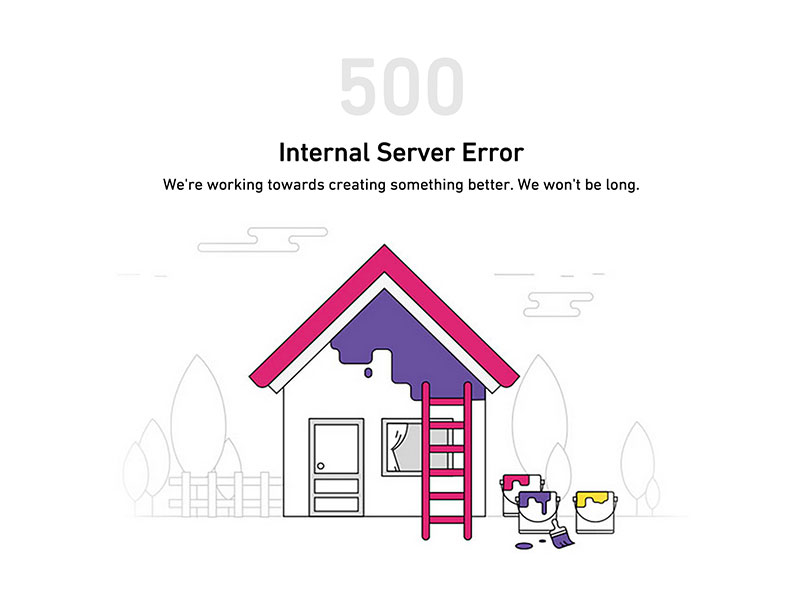
Когда вы сталкиваетесь с ошибкой сервера 500, первое, что нужно сделать, это проверить журналы ошибок PHP или Apache на вашем сервере. Поскольку внутренняя ошибка сервера 500 не дает вам никакой информации о том, в чем проблема, вам придется исследовать ее самостоятельно.
Войдите в панель управления WordPress и перейдите в раздел «Веб-сайты/домены». Найдите раздел панели инструментов, где вы можете найти «Диспетчер файлов», «Настройки веб-сервера» или «Настройки PHP». Там вы также найдете опцию «Журнал».
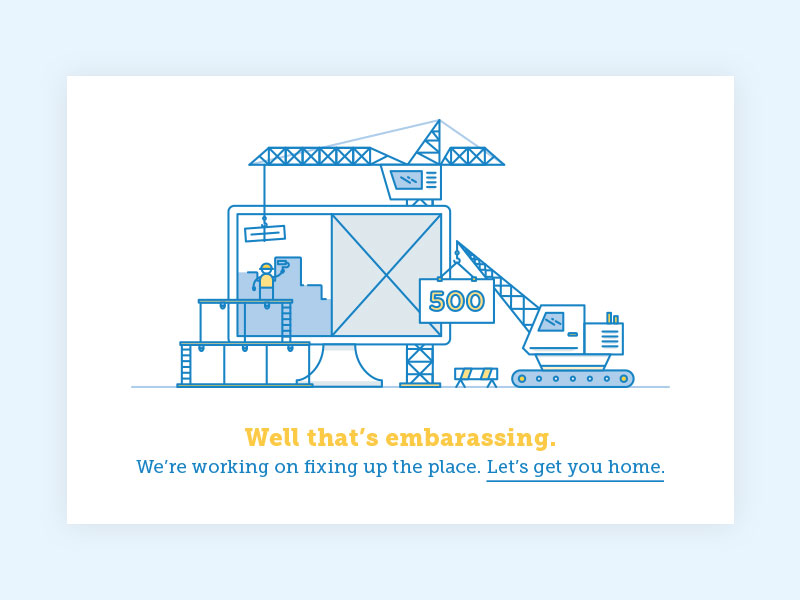
Получив доступ к своим журналам ошибок, вы сможете дать своим 500 сообщениям об ошибках контекст. Это поможет вам понять, что вызывает проблему, чтобы вы могли ее исправить.
Каковы причины внутренней ошибки сервера в WordPress?
Внутренние ошибки сервера возникают на всех веб-сайтах, использующих сервер. Ошибка является общей и не возвращает информацию веб-разработчику. Это означает, что это может быть трудно диагностировать и исправить. Это означает много работы по устранению неполадок. Однако выполнение этих шагов может облегчить вам процесс.
В WordPress внутренняя ошибка сервера часто вызывается плагином или темой. Также могут быть повреждены файлы .htaccess и превышен лимит памяти PHP.
Иногда вы получаете сообщение о внутренней ошибке, когда пытаетесь получить доступ к разделу администратора учетной записи.
Давайте рассмотрим, как устранить неполадки на вашем сайте.
Вам могут помочь следующие решения:
Резервное копирование вашего сайта
Для поиска решения вам может потребоваться внести изменения в корневую папку вашего сайта. Резервное копирование вашего сайта защитит вас, если что-то пойдет не так.
Время ожидания PHP-скрипта истекло
Если ваш PHP-скрипт создает внешние соединения, время ожидания некоторых из них может истечь, что приведет к внутренней ошибке сервера 500. Вы можете решить эту проблему, удалив все ненужные подключения к внешнему серверу. Вы также можете указать новые правила тайм-аута.
Проверьте наличие поврежденных файлов .htaccess.
Поврежденные файлы представляют собой гораздо меньшую проблему, чем неисправные плагины, но файлы .htaccess иногда повреждаются после недавней установки плагина.
Чтобы проверить наличие поврежденного файла, переименуйте ваши основные файлы .htaccess (вы можете использовать что-то вроде .htaccess_old). Для этого войдите на свой сайт с помощью приложений FTP или файлового менеджера на панели управления cPanel своей учетной записи.
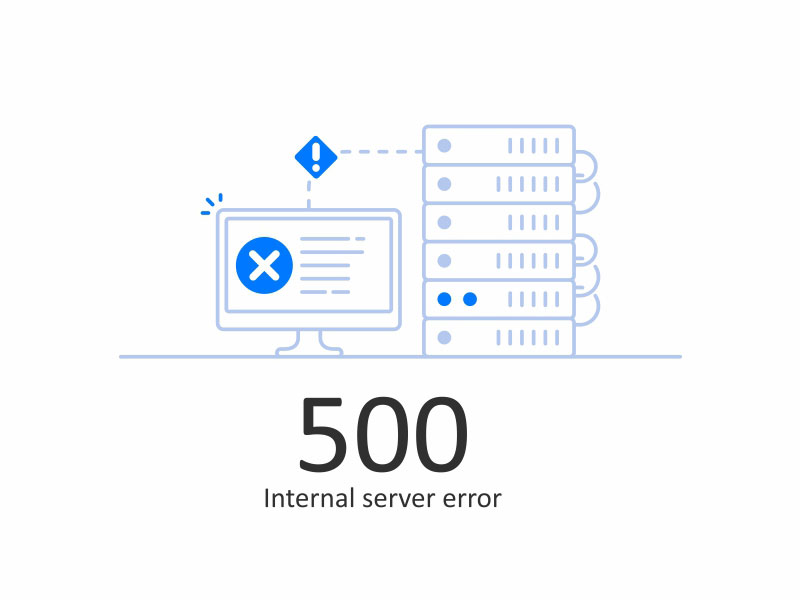
После подключения вы найдете файл .htaccess в той же папке, что и wp-admin, wp-content и wp-includes. Получив доступ к файлам, вы можете переименовать их.
Когда файлы будут переименованы, проверьте, решена ли проблема. Если да, то причиной внутренней ошибки сервера были поврежденные файлы.
Также важно помнить, что если ваши файлы будут называться иначе, чем .htaccess, это приведет к ошибке. Проверьте имена ваших файлов, чтобы убедиться, что они не являются причиной ваших внутренних ошибок.
После того, как вы переименовали файлы, откройте настройки в панели администратора WordPress. Получите доступ к странице постоянных ссылок. Нажмите кнопку «Сохранить», не внося никаких изменений. Это позволит вам создать новый файл .htaccess с правильными правилами перезаписи. Это делается для того, чтобы ваши страницы или сообщения не возвращали ошибку 404.
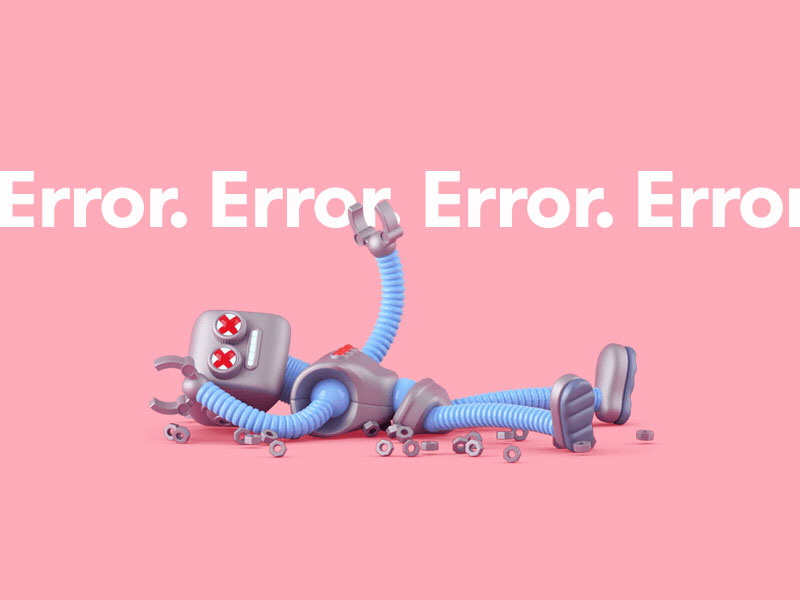
Если вы проверили свои коды .htaccess, но ваш сайт по-прежнему возвращает внутреннюю ошибку сервера, вам необходимо продолжить устранение неполадок. Вот следующий шаг, который нужно сделать:
Расширьте свою память PHP
Иногда вы можете получить внутреннюю ошибку сервера в WordPress, когда вы расширили лимит памяти PHP.
Если вы видите ошибку сервера только при доступе к сайту администратора, вы можете увеличить объем памяти PHP следующим образом:
Настройте пустой файл с именем php.ini
Вставьте туда код memory = 64mb. Если ваш номер уже 64mb, удвойте его. Мы надеемся, что это даст вам память, необходимую для поддержания работы вашего сайта.

Сохраните файл
Загрузите этот файл в свой файл /wp-admin/ с помощью FTP.
Если увеличение лимита памяти решает проблему с ошибкой сервера, это означает, что вы нашли источник проблемы. Однако увеличение лимита памяти — это только начало вашего решения.
Теперь вам нужно выяснить причину использования памяти. Это может быть плагин. Это также может быть функция темы. Попросите вашу хостинговую компанию изучить причины чрезмерного использования памяти и помочь вам найти решение.
Если расширение вашей памяти не помешало вам получить внутреннюю ошибку сервера WordPress, то пришло время продолжить устранение неполадок.
Проверьте свои плагины
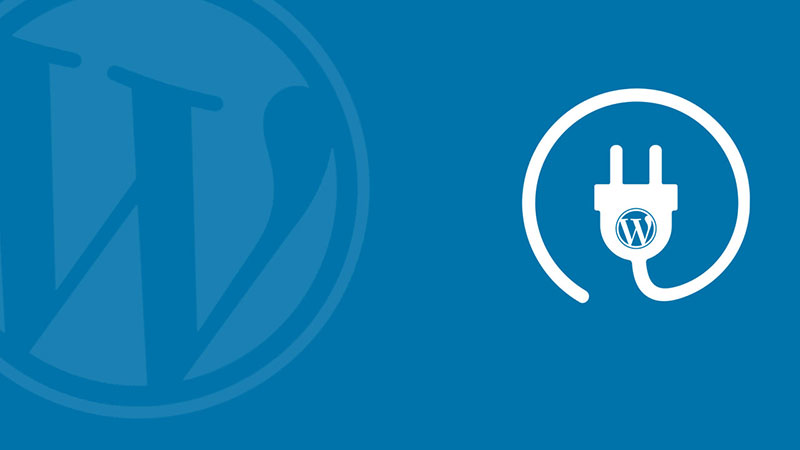
Если ошибка вашего сервера все еще не устранена, пришло время проверить ваши плагины. Очень вероятно, что проблема вызвана одним из ваших плагинов. Единственный способ узнать это — отключить все ваши плагины. Если ваша ошибка больше не возникает, значит, вы знаете, что причиной ошибки были ваши плагины.
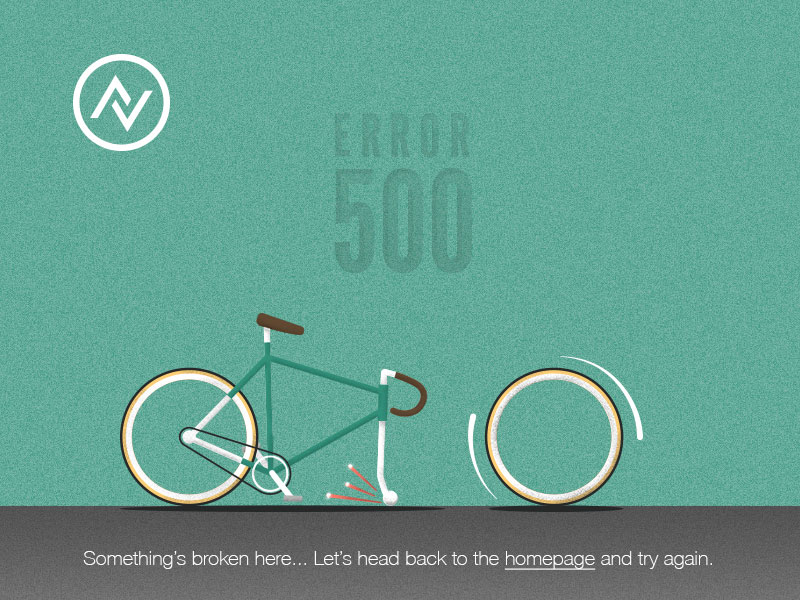
Теперь пришло время переподключить ваши плагины по одному. Продолжайте, пока не найдете плагин, который отправляет ошибку. Как только вы узнаете, какой именно, полностью отключите его и свяжитесь с автором, сообщив ему, что произошло.
Проблема, связанная с памятью, часто может быть результатом плохо написанного плагина, который работает неэффективно. Это также может быть вызвано использованием слишком большого количества плагинов на вашем сайте. Если вы расширите объем памяти, предоставленный вашим хост-сервером, вы увидите сообщение об ошибке.
Перезагрузите основные файлы
Если плагин не был источником вашей внутренней ошибки сервера в WordPress, пришло время повторно загрузить папки wp-admin и wp-includes из новой установки WordPress. Файл ядра встречается редко, но это может случиться.
Вам не нужно беспокоиться о том, что это удалит любую вашу информацию. Этого не произойдет, но это поможет вам решить проблему, если файл был поврежден.
Создайте резервную копию своего сайта WordPress на своем компьютере, посетив сайт WordPress.org и нажав кнопку загрузки.
После того, как zip-файл WordPress будет установлен на вашем компьютере, извлеките файл. Внутри вы найдете папку WordPress.
Теперь пришло время перейти на ваш сайт WordPress, используя FTP-клиент.
После подключения перейдите в корневую папку вашего сайта. Здесь вы найдете папки wp-admin и wp-includes и wp-content.
В следующем столбце откройте папку WordPress на вашем компьютере. Выберите папки wp-admin и wp-includes, щелкните правой кнопкой мыши и загрузите их.
Теперь ваш FTP-клиент загрузит эти файлы на ваш сервер. Вас спросят, хотите ли вы перезаписать существующие файлы. Подтвердите это, нажав «Перезаписать», а затем «Всегда использовать это действие».
Ваш FTP-клиент заменит ваши старые файлы новыми копиями. Если ваша папка была повреждена, это решит вашу проблему.
Свяжитесь с вашим хостом
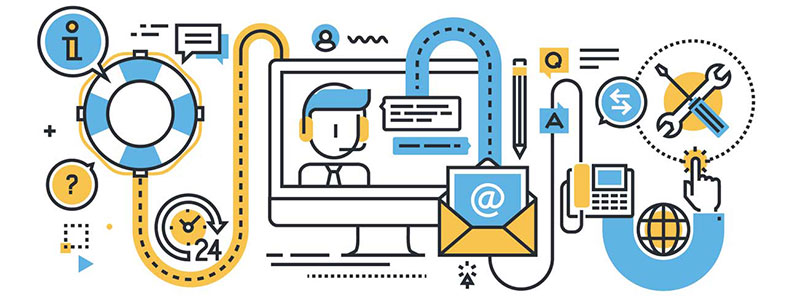
Если ни одно из вышеперечисленных решений не сработало для вас, пришло время связаться с вашим хостом. Это может быть что-то на их стороне, что выбрасывает ваш сайт. Кроме того, есть проблема, с которой вам нужна дополнительная помощь, и ваш хост сможет оказать вам эту помощь.
В приведенном выше списке показаны некоторые общие проблемы, которые могли привести к внутренней ошибке сервера 500, но он не является исчерпывающим. Скорее всего, ваш хост сможет довольно быстро определить проблему и будет работать с вами, чтобы решить ее.
Завершение мыслей о внутренней ошибке сервера 500
Внутренняя ошибка сервера 500 в WordPress — это универсальный термин, который может обозначать множество различных проблем. Вы можете почувствовать уныние, когда столкнетесь с этим сообщением, и не знаете, когда начать.
Решение проблемы требует много усилий по устранению неполадок и может привести к простою вашего сайта. Тем не менее, это руководство поможет вам начать.
Не забывайте делать резервную копию своего сайта WordPress как можно чаще, чтобы у вас всегда был доступ к любой информации, плагинам, темам и файлам. Обновляйте свой сайт и плагины, как только они станут доступны.
Вы также можете проверить совместимость подключаемых модулей, которые планируете установить, чтобы убедиться, что у вас не возникнет никаких проблем. Несовместимые плагины иногда повреждают ваш файл .htaccess.
Если вам понравилось читать эту статью о внутренней ошибке сервера 500, вы также должны прочитать это:
- Руководство для начинающих по созданию и настройке меню в WordPress
- 5 причин, почему WordPress — фантастическое решение для электронной коммерции
- 6 простых шагов и советов по созданию вашего первого блога на WordPress
